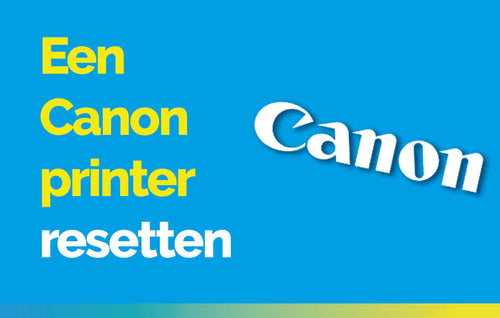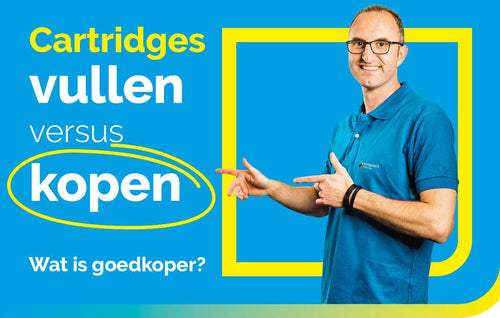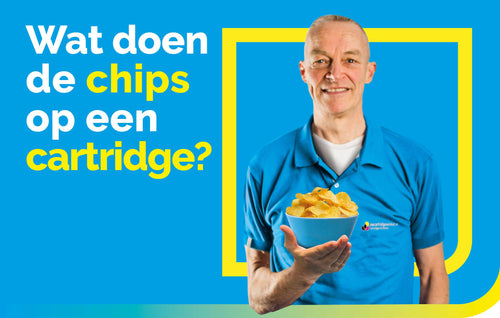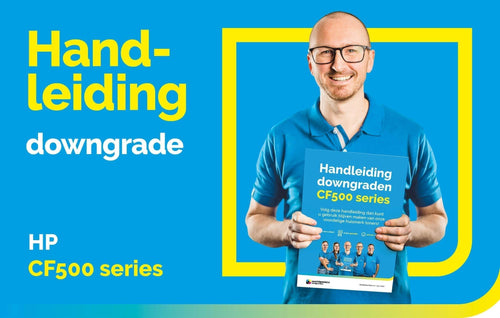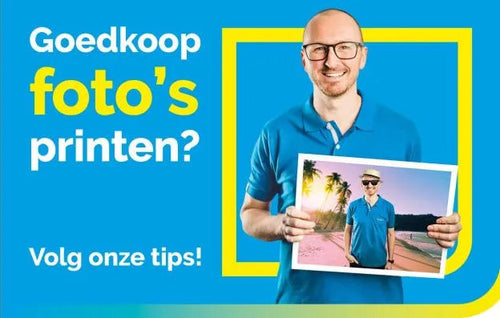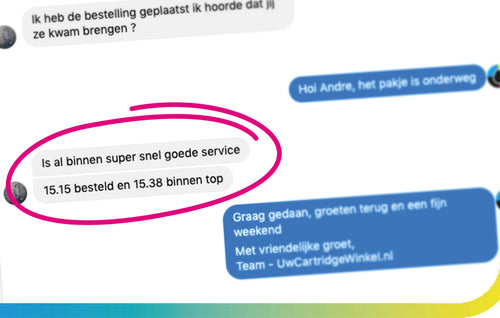Inkt op? Bestel voordelig uw cartridges of toners!
In een aantal eenvoudige stappen installeert u gemakkelijk uw HP printer. Bereid de HP printer voor, plaats de set-up cartridges, verbind de printer met Wifi en let er op dat u GÉÉN HP+ downloadt.
Hoe kan ik mijn HP printer installeren?
- 5 min lezen
U heeft een nieuwe HP printer gekocht en wilt zo snel mogelijk aan de slag. Wij helpen u graag door stap voor stap met u door te nemen hoe u de HP printer kunt installeren bij Windows en Mac. De installatie is hetzelfde voor alle HP inkjetprinters, duurt ongeveer 30 minuten en is met ons stappenplan een fluitje van een cent.
1. HP printer installatie voorbereiden
Voordat u aan de slag gaat met het installeren van de printer, is de eerste stap om de printer uit de verpakking te halen en het transportmateriaal te verwijderen. Denk hierbij ook aan het verwijderen van beschermingsmateriaal aan de binnenkant van de printer zoals in de papierlade en in de cartridgekamer.
Plaats de printer op de plek waar u hem wilt hebben, verbind de stroomkabel met de printer en het stopcontact en zet de printer aan door op de aan-knop te drukken.
De printer zal nu opstarten en vervolgens de gewenste taal vragen. Kies de gewenste taal en bevestig de keuze.
Plaats vervolgens een stapeltje papier (tientallen pagina’s) in de papierlade van uw printer. Bij sommige type HP printers moet u het papier klemmen door 2 papiergeleiders tegen de zijkanten van het papier aan te schuiven.
2. Cartridges plaatsen in de HP printer
Nu u de printer heeft aangezet en voorzien heeft van papier, is de volgende stap om de cartridges te installeren. Indien u bij aankoop van de HP printer een setje cartridges meegeleverd hebt gekregen, kunt u deze in uw printer plaatsen. Dit zijn vaak speciale set-up cartridges die u nodig heeft bij de installatie van uw HP printer.
Wilt u in de toekomst voordelige cartridges gebruiken? Wij bieden u goedkope en kwalitatieve huismerk cartridges waar veel meer inkt in zit dan in het origineel!
Voordelige huismerk HP cartridges bestellen!
Let op: Vaak dienen originele HP cartridges geplaatst te worden bij de installatie. Als de installatie is afgerond, kunt u gebruik maken van huismerk cartridges.
Het plaatsen van de cartridges gaat bij iedere HP printer net iets anders. Over het algemeen dient u de klep te openen waarachter de cartridges geplaatst dienen te worden. Als u deze niet kunt vinden, kunt u in de meegeleverde handleiding kijken waar de klep zich bevindt. Ook op onze HP printertype pagina hebben wij gelinkt naar de digitale handleidingen van de HP printers.
Haal vervolgens de cartridges uit de verpakking en verwijder eventueel beschermingsmateriaal. Plaats de cartridges voorzichtig in de houder totdat u een klik hoort. Zorg ervoor dat u de juiste kleuren cartridges op de juist plek plaatst.
Komt u er niet helemaal uit? In ons artikel ‘cartridges plaatsen’ hebben we exact beschreven en voorgedaan hoe u cartridges in de printer kunt plaatsen.
3. HP printer verbinden met Wifi
Nadat u de cartridges hebt geplaatst, is het tijd om de HP printer te verbinden met het apparaat vanuit waar u wilt printen. Dit kunt u het best doen met Wifi, zodat u draadloos vanuit ieder apparaat met ditzelfde Wifi netwerk kunt printen. Ook is het mogelijk om de printer te verbinden met het gewenste apparaat middels een usb kabel. We bespreken beide mogelijkheden hieronder.
Verbinden via Wifi
Tegenwoordig biedt bijna iedere nieuwe printer de optie om te printen via Wifi, zodat u niet alleen vanaf uw pc, maar ook vanuit andere apparaten een printopdracht kunt versturen naar uw printer.
Zorg er als eerst voor dat u uw Wifi code bijdehand heeft. Ga op de printer naar het Wifi icoon en klik op ‘instellingen’. Selecteer vervolgens de 'Wizard Draadloze installatie' of 'Wifi instellingen' en volg de instructies die u te zien krijgt op het scherm.
Wilt u meer informatie over printen via Wifi? Bekijk dan ons artikel over ‘Draadloos printen en printen via Wifi’.
Verbinden via een usb kabel
Als u liever direct print vanuit uw pc of laptop zonder Wifi te gebruiken, gebruik dan een usb kabel. Dit is gemakkelijk te installeren: plug de kabel zowel in uw pc als in de HP printer en voilà, ze zijn met elkaar verbonden.
Let op! Download GÉÉN HP !
Het downloaden van HP software of app is niet noodzakelijk. Wanneer u dit wel doet, zult u bij sommige printers de vraag krijgen of u HP wilt installeren. DOE DIT NIET!
Wanneer u HP heeft geïnstalleerd in uw printer zult u met deze printer verplicht gebruik moeten maken van originele cartridges. HP verbiedt daarmee dus dat u geen gebruik meer kunt maken van voordelige huismerk cartridges! De printer zal simpelweg het printen blokkeren wanneer er huismerk cartridges in de printer zitten.
In ons artikel over HP geven we u nog meer tips om te voorkomen dat uw HP printer HP gaat installeren.
Wanneer u de software of app heeft geïnstalleerd, zult u al snel de vraag krijgen of u geïnteresseerd bent in een proefperiode van HP Instant Ink. Wij raden u aan om dit aanbod af te slaan, omdat u met HP Instant Ink hoogstwaarschijnlijk duurder uit bent.
Aan de slag met de HP printer!
Uw HP printer is nu klaar om te printen! Mocht u er toch niet helemaal uit zijn gekomen, dan kunt u nog altijd in de meegeleverde handleiding kijken of contact opnemen met onze klantenservice. Wilt u weten hoe u kunt printen vanaf uw smartphone of tablet? Ook hier hebben wij een handleiding voor geschreven: 'Printen vanaf uw smartphone of tablet doet u zo!'
Direct HP cartridges bestellen? Kies uw merk en bestel uw inkt!
Inkt op? Bestel voordelig uw cartridges of toners!
- ✓ 80% besparing t.o.v. origineel
- ✓ 10 jaar garantie
- ✓ 100 dagen retourrecht
- ✓ Morgen in huis*
- ✓ Klanten geven ons een 9,8